Rumah >masalah biasa >Pengenalan kunci Windows
Pengenalan kunci Windows
- WBOYWBOYWBOYWBOYWBOYWBOYWBOYWBOYWBOYWBOYWBOYWBOYWBke hadapan
- 2023-04-04 16:55:042502semak imbas
Jika anda baru membeli komputer dan belum biasa dengannya, hari ini saya akan memperkenalkan kepada anda kunci windows Ia adalah kunci pintasan yang biasa digunakan apabila kita menggunakan komputer.
Alat/bahan:
Versi sistem: win10
Model jenama: HP ENVY 15-K301TU
tingkap Kedudukan utama:
Terdapat satu di sudut kiri bawah dan satu di sudut kanan bawah kawasan papan kekunci utama papan kekunci desktop bersaiz penuh Coraknya ialah logo tetingkap Microsoft Windows, dan susun atur papan kekunci komputer riba adalah berbeza daripada papan kekunci desktop Terdapat kekunci fungsi Fn tambahan pada papan kekunci komputer riba Kekunci windows biasanya antara Fn dan Alt, dan hanya terdapat satu, di sudut kiri bawah, iaitu juga kunci logo.
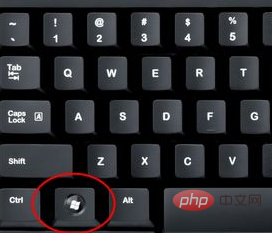
Kekunci pintasan fungsi baharu Win10:
Tangkap ke tetingkap: Win + Kiri/Kanan> Tetingkap boleh ditukar kepada saiz 1/4 dan diletakkan di 4 penjuru skrin.
Tukar tetingkap: Alt + Tab (bukan baharu, tetapi antara muka penukaran tugas dipertingkatkan).
Paparan tugas: Win + Tab (antara muka tidak akan hilang apabila anda melepaskan papan kekunci).
Cipta desktop maya baharu: Win + Ctrl + D.
Tutup desktop maya semasa: Win + Ctrl + F4.
Tukar desktop maya: Win + Ctrl + Kiri/Kanan.

Kekunci pintasan Win biasa Win10:
Win desktop key dan start menu switching key
Win + R Buka kotak dialog run
Win + Q untuk membuka carian dengan cepat
Win + I untuk membuka bar tetapan Win10 dengan cepat
Ctrl+Alt+Del untuk membuka dengan cepat pengurus tugas
Kekunci pintasan tutup Alt+F4
Senarai kekunci pintasan kombinasi kekunci Win (biasa untuk Win7/8 dan Win10)
Win + ←: Maksimumkan tetingkap untuk skrin kiri (serupa dengan aplikasi Skrin Mula tiada kaitan dengannya)
Win + →: Maksimumkan tetingkap di sebelah kanan skrin (tiada kaitan dengan aplikasi skrin Mula)
Win+ ↑: Maksimumkan tetingkap (tiada kaitan dengan aplikasi skrin Mula)
Win+ ↓: Minimumkan tetingkap (bebas daripada aplikasi skrin mula)
Win+ SHIFT +↑: Regangkan tetingkap secara menegak dengan lebar yang sama (bebas daripada aplikasi skrin mula)
Win+SHIFT +↓: Kecilkan tetingkap secara menegak dengan lebar yang sama (bebas daripada aplikasi Skrin Mula)
Win+ SHIFT+←: Alihkan tetingkap aktif ke monitor kiri (Bebas daripada apl Skrin Mula)
Win+SHIFT+→: Alihkan tetingkap aktif ke monitor kanan (tidak berkaitan dengan apl skrin mula)
Win+P: Tetapan demo
Win+ Home: Minimumkan semua tetingkap, kekunci kedua Klik tetingkap pemulihan (tanpa memulihkan aplikasi skrin mula)
Win+numeric keys: Buka atau tukar program terletak di lokasi yang ditentukan pada bar tugas
Win+Shift+numeric keys: Buka program yang terletak di lokasi yang ditentukan pada taskbar Contoh baharu
Win+B: Alihkan kursor ke kawasan pemberitahuan
Win+Break: Kotak dialog Tunjukkan Sifat Sistem
Win+D: Tunjukkan desktop, Ketukan Kekunci kali kedua untuk memulihkan desktop (tanpa memulihkan apl skrin Mula)
Win+E: Buka Komputer Saya
Win+Ctrl+F: Cari komputer (jika anda berada di rangkaian)
Win+G: Kitar melalui widget bar sisi
Win+L: Lock komputer atau tukar pengguna
Win+M: Minimumkan semua tetingkap
Win +Shift+M: Pulihkan semua tetingkap yang diminimumkan pada desktop (tanpa memulihkan aplikasi skrin Mula)
Win+R: Buka kotak dialog "Run"
Win+T: Togol pada bar tugas Program
Win+Alt+Enter: Buka Windows Media Center
Win+ U: Open Ease of Access Center
Win+F1: Open Windows Help and Support
Win+N: Plug-in New Notes (OneNote)
Win+S: Buka alat tangkapan skrin (OneNote)
Win+Q: Open Lync, fungsi carian Windows 8 telah mengalih keluar kekunci Pintasan
Win+A: Terima semua panggilan (dalam Microsoft Lync)
Win+X: Tolak panggilan (dalam Microsoft Lync), jika Windows Mobility Center wujud, kekunci pintasan ini tidak Berfungsi
Win+Minus: Zum keluar (kaca pembesar)
Win +Tambahan: Zum masuk (kaca pembesar)
Win+Esc: Tutup kaca pembesar
Win+Space Keys: Tukar bahasa input dan susun atur papan kekunci
Win+O: Lumpuhkan flip skrin
Win+,: Lihat desktop buat sementara waktu
Win+V: Togol maklumat pemberitahuan sistem
Win+Shift+V: Tukar maklumat pemberitahuan sistem secara terbalik
Win+Enter: Open Narrator
Win+PgUp: Gerakkan skrin Mula atau apl skrin Mula ke monitor Sisi kiri
Win+PgDown: Gerakkan skrin Mula atau skrin Mula apl ke monitor kanan
Win+Shift+.: Gerakkan apl ke kiri
Win+.: Gerakkan apl ke kanan
Win+C: Buka Charms bar (menyediakan pilihan seperti tetapan, peranti, perkongsian dan carian)
Win+I: Buka bar tetapan
Win+K: Buka paparan sambungan
Win +H: Buka bar kongsi
Win+Q: Buka panel carian apl
Win+W: Buka Aplikasi "Settings Search"
Win+F: Buka Aplikasi "Carian Fail"
Win+Tab: Kitaran melalui aplikasi
Win+Shift+Tab: Kitaran songsang melalui aplikasi
Win+Ctrl+Tab: Kitaran melalui aplikasi dan pilih aplikasi secara manual apabila menukar
Win+Z: Buka "Bar Aplikasi"
Win+/: Pulihkan kaedah input lalai
Win+J: Paparkan aplikasi yang dikendalikan sebelum ini
Win+X: Menu pintasan
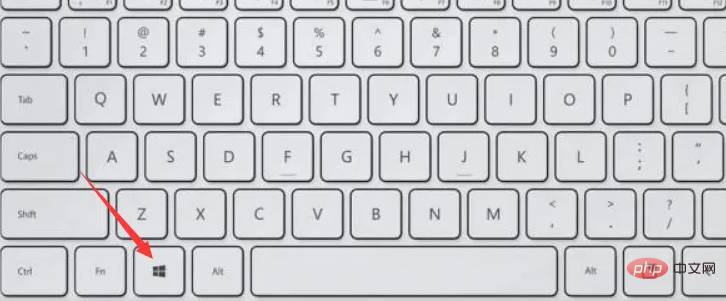
Ringkasan:
Perkara di atas adalah yang dikongsikan oleh editor saya harap ia akan membantu anda.
Atas ialah kandungan terperinci Pengenalan kunci Windows. Untuk maklumat lanjut, sila ikut artikel berkaitan lain di laman web China PHP!

